Обновлено 2024 апреля: перестаньте получать сообщения об ошибках и замедлите работу вашей системы с помощью нашего инструмента оптимизации. Получить сейчас в эту ссылку
- Скачайте и установите инструмент для ремонта здесь.
- Пусть он просканирует ваш компьютер.
- Затем инструмент почини свой компьютер.
Сбросьте реестр службы установщика Windows.
Вручную запустите службу установщика Windows.
Перерегистрируйте службу Microsoft Installer.
Используйте команду regsvr32.
Используйте команды SFC и dism.
Удалите старую версию программы, которую хотите установить.
В разделе «Начать поиск» введите services. msc и нажмите Enter.
Найдите службу установщика Windows.
Щелкните его правой кнопкой мыши и выберите «Свойства».
Убедитесь, что Тип запуска — Автоматический, а Статус службы — Запущен. Если он остановлен, нажмите кнопку «Старт».
Щелкните ОК или Применить.
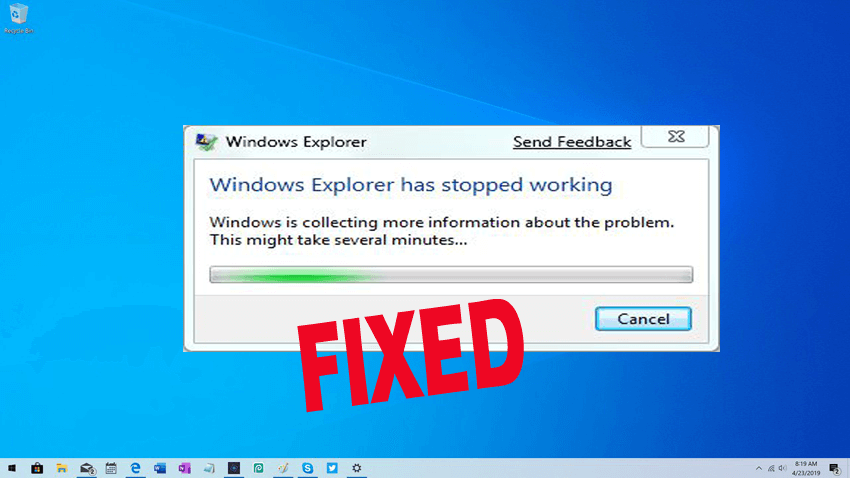
Установщик Windows - это центральная служба, которая управляет установкой всего под Windows, включая приложения, функции и многое другое. Если по какой-либо причине он сломается, вам будут заблокированы новые установки и даже обновления приложений. В этой статье мы опубликуем список кодов ошибок и их решения, некоторые из которых относятся к нашему существующему решению, и способы их решения.
Установщик Windows не работает
Обновление за апрель 2024 года:
Теперь вы можете предотвратить проблемы с ПК с помощью этого инструмента, например, защитить вас от потери файлов и вредоносных программ. Кроме того, это отличный способ оптимизировать ваш компьютер для достижения максимальной производительности. Программа с легкостью исправляет типичные ошибки, которые могут возникнуть в системах Windows - нет необходимости часами искать и устранять неполадки, если у вас под рукой есть идеальное решение:
- Шаг 1: Скачать PC Repair & Optimizer Tool (Windows 10, 8, 7, XP, Vista - Microsoft Gold Certified).
- Шаг 2: Нажмите «Начать сканирование”, Чтобы найти проблемы реестра Windows, которые могут вызывать проблемы с ПК.
- Шаг 3: Нажмите «Починить все», Чтобы исправить все проблемы.
Установите и удалите программу устранения неполадок
Первое, что мы предлагаем, - это установить и удалить программу, чтобы решить проблемы, блокирующие установку или удаление программы из-за поврежденных разделов реестра. Эта программа исправляет поврежденные разделы реестра в операционных системах 64, которые управляют данными обновлений, проблемы, которые мешают полностью удалить или обновить существующие программы, а также проблемы, которые мешают вам удалить программу с помощью «Установка и удаление программ» (или программ и функций) в Панель управления
Запустите установщик Windows обслуживание
- В командной строке введите Run, затем нажмите Enter.
- Если вы получите окно установщика Windows, которое расскажет вам все о MSIExec, то все в порядке.
- Если вы получили ошибку, возможно, вам придется запустить ее вручную.
- Щелкните правой кнопкой мыши панель задач и выберите «Диспетчер задач». Перейти к услугам и поиск MSIServer, Запустите это.
- Вы также можете запустить services.msc открыть службы Windows и переключить и перезапустить установщик Windows.
Служба Windows Installer не удается получить доступ
Обычно это происходит, когда механизм установщика Windows поврежден, неправильно установлен или отключен. Вы должны либо исправить повреждение или конфигурацию, либо активировать ее. Связанное сообщение также решает проблему, при которой не удается запустить службу установщика Windows, и возвращает сообщение как Ошибка 5, доступ запрещен.
Существует проблема с этим установщиком Windows пакет
Если пакет установщика Windows обнаруживает нестабильный доступ к сети во время процесса удаления или установки, иногда может возникнуть ошибка, если вы не можете завершить процесс. Сообщение об ошибке может быть следующим: Существует проблема с этим пакетом установщика Windows. Программа, необходимая для этой установки, не может быть выполнена. Свяжитесь со службой поддержки или поставщиком пакетов.
Установщик Windows продолжает появляться
Как правило, Установщик Windows or m работает в фоновом режиме. Вы можете зарегистрироваться в списке запущенных процессов в диспетчере задач. Однако, если вы видите, что он все время работает, и установщик время от времени возвращается, это означает, что он застрял. Возможно, что установка не может быть завершена, что может привести к.
Не удалось открыть установочный пакет
Если вы не можете установить программное обеспечение, которое вы только что загрузили из Интернета, и появляется сообщение об ошибке Не удалось открыть установочный пакет, возможно, это проблема безопасности. Windows блокирует многие временные приложения, которые вы загружаете из Интернета, потому что не доверяет им. Возможно, вам придется разблокировать или отключить антивирусную программу, чтобы восстановить ее.
Перерегистрировать службу Windows Installer
Если ничего не работает, по нашему опыту, лучше перерегистрировать службу Windows Installer. Причина, по которой он работает хорошо, заключается в том, что он также устраняет проблемы с записью и снова готовит основные настройки к использованию.
Запустите командную строку с правами администратора. Введите следующие команды и нажмите Enter после каждой команды.
% windir% system32msiexec.exe / выход из системы% windir% system32msiexec.exe / regserver% windir% syswow64msiexec.exe / выход из системы% windir% syswow64msiexec.exe / выход из системы% windir% syswow64msieverec.exe
Закройте командную строку, сохраните всю свою работу и перезагрузите компьютер.
Проверьте, есть ли у вас проблемы с программой установки Windows.
Операционная система Windows поддерживает кэш установщика Windows. Все файлы, которые вы устанавливаете, временно извлекаются здесь и затем устанавливаются на ПК. Если вы удаляете файлы вручную или во время установки, или если это делает другая программа, вы получите сообщение об ошибке.
Совет эксперта: Этот инструмент восстановления сканирует репозитории и заменяет поврежденные или отсутствующие файлы, если ни один из этих методов не сработал. Это хорошо работает в большинстве случаев, когда проблема связана с повреждением системы. Этот инструмент также оптимизирует вашу систему, чтобы максимизировать производительность. Его можно скачать по Щелчок Здесь


